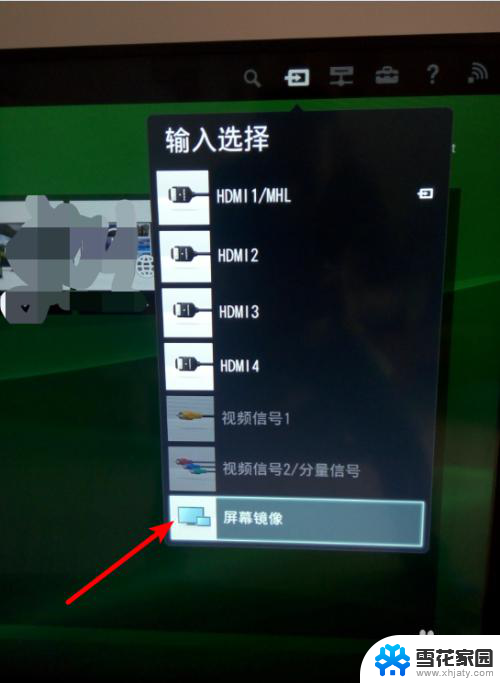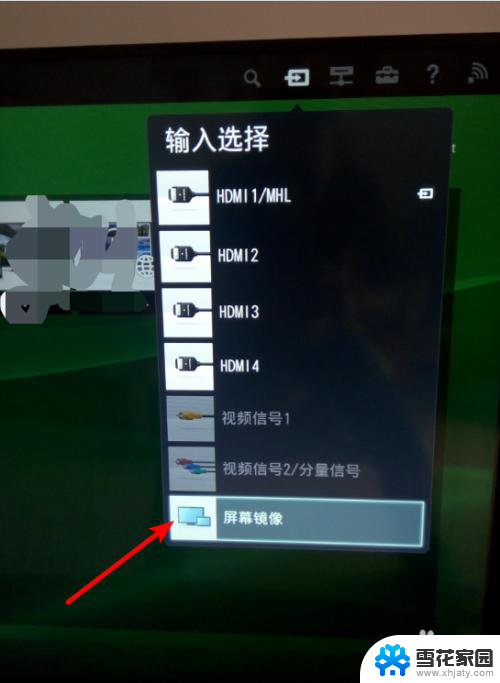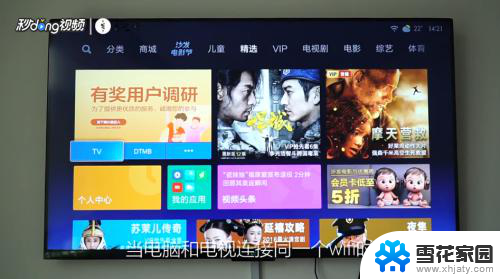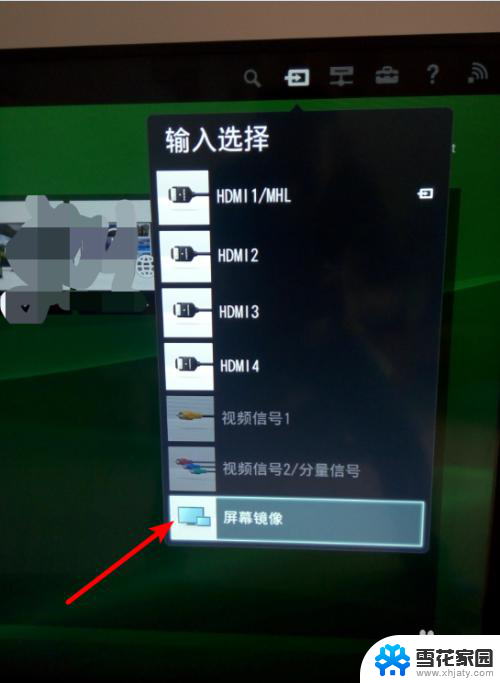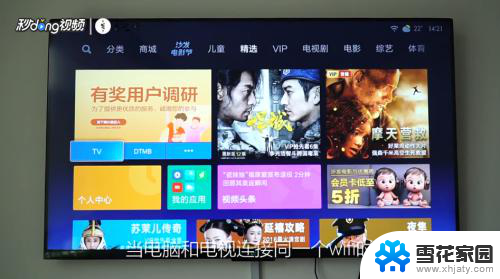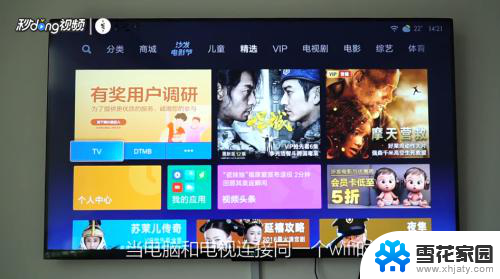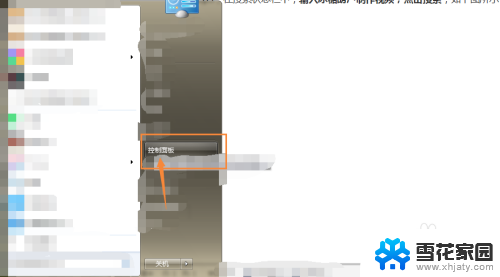笔记本电脑投屏到液晶电视 无线投影笔记本到电视屏幕的步骤
更新时间:2024-01-26 16:04:33作者:yang
如今随着科技的不断发展和普及,越来越多的人开始将笔记本电脑与液晶电视相连接,以享受更大屏幕的视觉体验,而无线投影成为了一种方便快捷的选择,让我们可以轻松将笔记本电脑上的内容投射到电视屏幕上。要实现这一切,我们需要经过哪些步骤呢?在接下来的文章中,我们将详细介绍如何将笔记本电脑无线投屏到液晶电视,让您享受更大屏幕的视觉盛宴。
步骤如下:
1. 在进行无线投影前,先要确定所进行的设备;首先笔记本电脑的系统是WIN10,智能电视中安装有屏幕镜像的app。
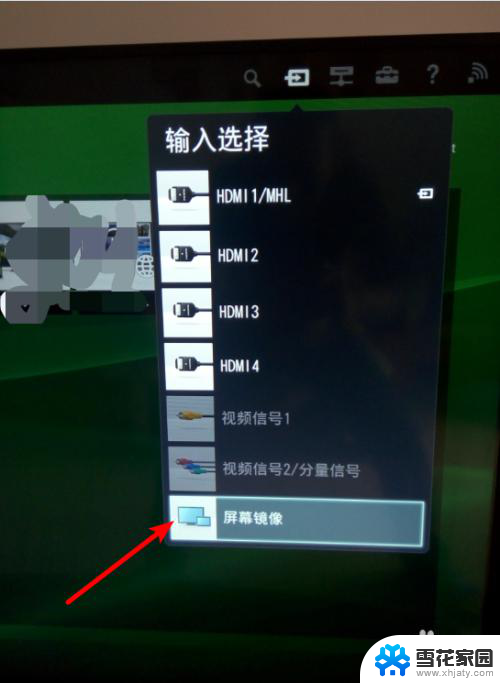
2. 选择电视的输入模式为屏幕镜像。电视进入到等待连接页面。
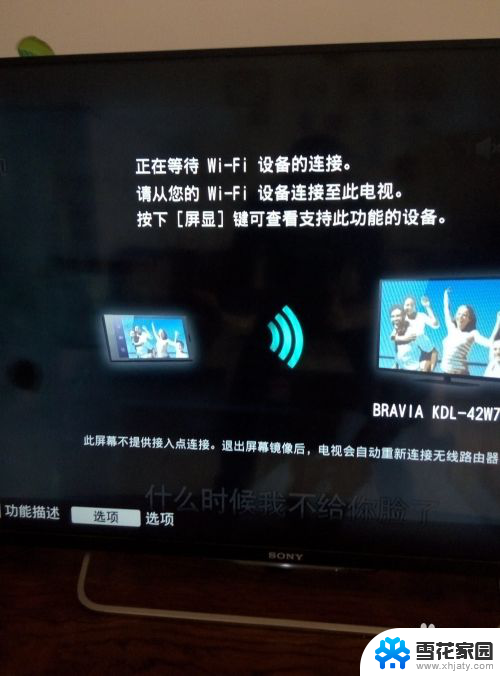
3. 打开笔记本电脑,在显示区的右下角点开快捷菜单栏。选择其中的投影。
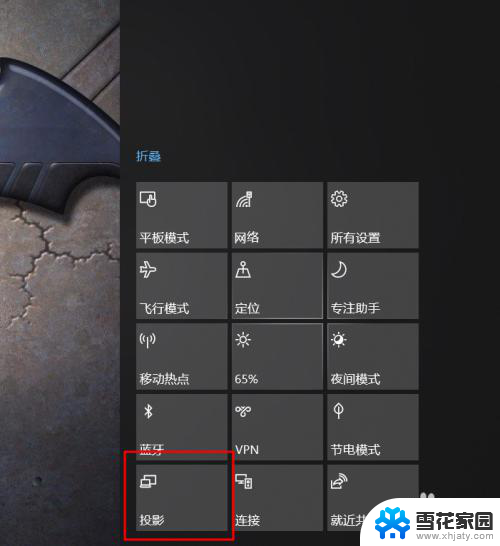
4. 选择弹出列表中的投影方式为复制。
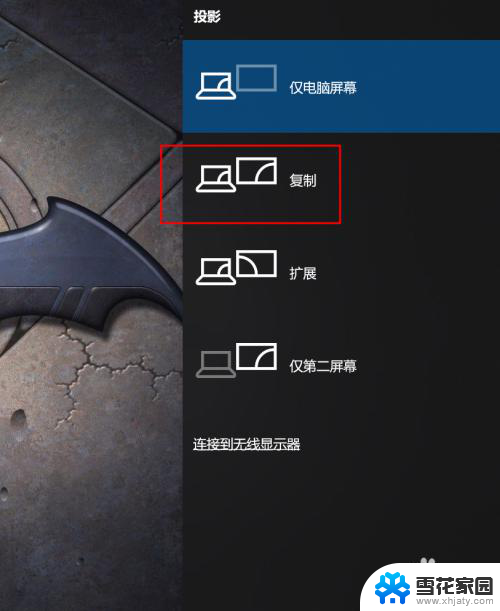
5. 选择列表中下方的连接到无线显示器。
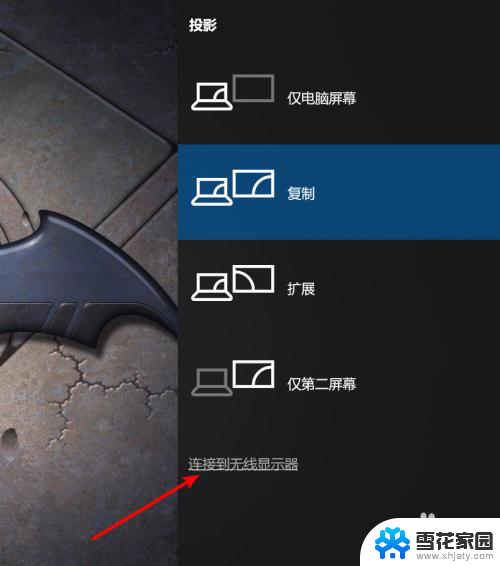
6. 电脑弹出搜索无线显示器的页面,稍等后从中选择电视在WIFI环境中的名称。
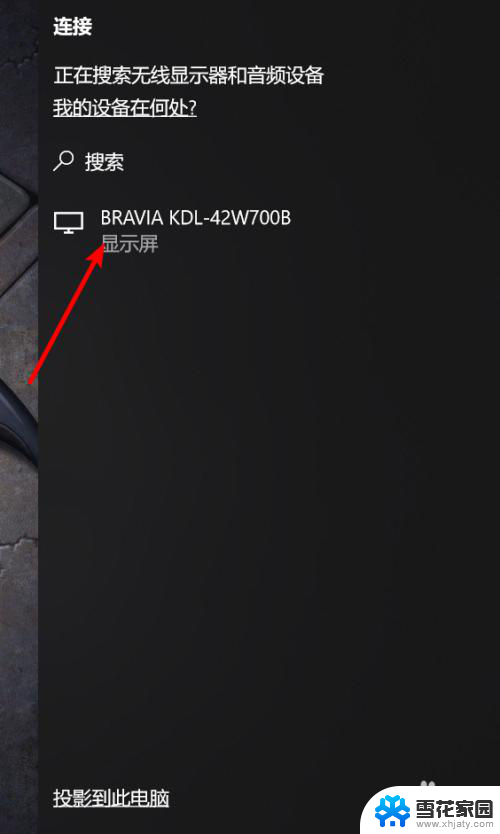
7. 稍等片刻后,笔记本上的显示即连接到了电视上。
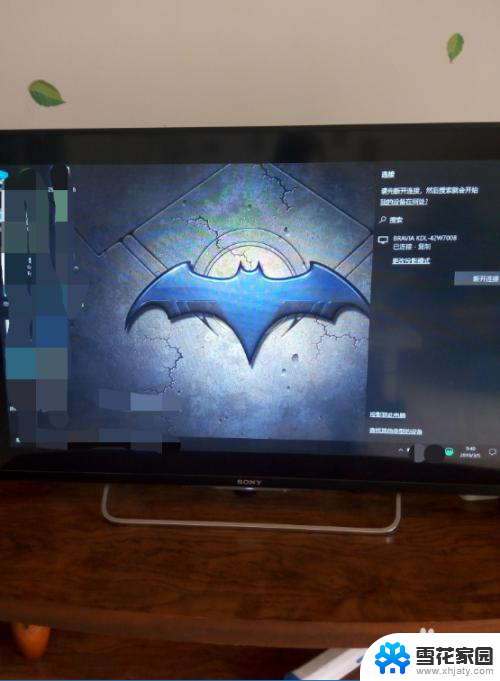
以上就是笔记本电脑投屏到液晶电视的全部内容,如果你也遇到了类似的情况,可以参照小编的方法来解决,希望对大家有所帮助。